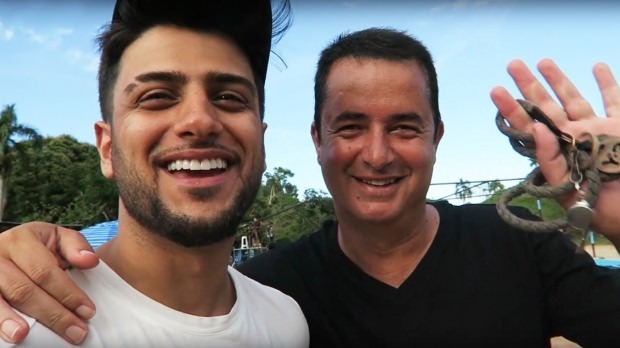Posledná aktualizácia dňa

Nie každý prijatý e-mail stojí za prečítanie. Ak chcete niekoho zablokovať v službe Gmail, musíte postupovať podľa týchto krokov.
Odhaduje sa, že okolo 1,5 miliardy ľudia používajú Gmail ako ich predvolený poskytovateľ e-mailov. Aj z dobrého dôvodu ponúka Gmail výkonné funkcie v čistom rozhraní bez akýchkoľvek nákladov.
Podobne ako u každého e-mailového účtu, aj tu sú niektoré e-maily, ktoré by ste radšej nedostali. Našťastie je jednoduché zablokovať všetky účty, ktoré chcete používať v Gmaile.
Zablokovanie používateľa neznamená, že nedostanete jeho e-mail, ale jeho e-maily sa odošlú priamo do priečinka s nevyžiadanou poštou, takže ho nemusíte vidieť, pokiaľ si to neželáte. Ak chcete niekoho zablokovať v službe Gmail, musíte urobiť nasledujúce kroky.
Ako blokovať niekoho v Gmaile na webe
Blokovanie služby Gmail na webe je jednoduchý proces. Ak to chcete urobiť, musíte najprv otvoriť webový prehliadač Gmail a nájsť e-mail od osoby, ktorú chcete blokovať.
Môžete použiť funkciu vyhľadávania v Gmaile na urýchlenie procesu, ak máte aktívnu doručenú poštu.
Keď nájdete e-mail, otvorte ho a potom stlačte ikona ponuky s tromi bodkami v pravom hornom rohu.
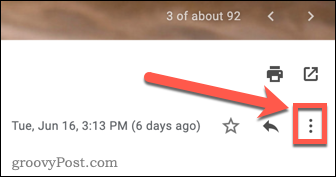
V rozbaľovacej ponuke klepnite na Možnosť blokovania.
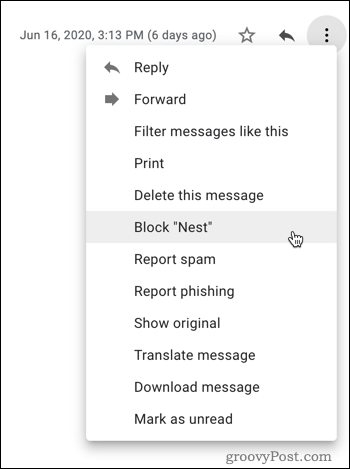
Zobrazí sa kontextové okno informujúce o tom, že všetky ďalšie správy od tohto odosielateľa budú označené ako spam. cvaknutie blok na potvrdenie.
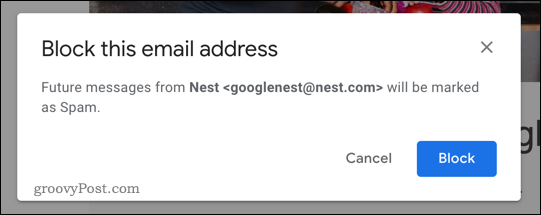
Po zablokovaní odosielateľa sa v hornej časti zobrazí oznamovacie pole, ktoré potvrdzuje, že ste ich úspešne zablokovali.
Môžete kliknúť Odblokujte odosielateľa rýchlo ich odblokujete alebo Prejdite na spam presunúť e-mail do priečinka so spamom.

Ako blokovať niekoho v Gmaile na mobile
Proces blokovania používateľov v aplikácii Gmail v systéme Android, iPhone alebo iPad je veľmi podobný webovému rozhraniu. Ak to chcete urobiť, otvorte aplikáciu Gmail a nájdite e-mail od odosielateľa, ktorého chcete blokovať.
V otvorenom e-maile sa zobrazia dve ikony ponuky s tromi bodkami. Klepnite na ikonu druhá ikona s tromi bodkami vedľa odosielateľa e-mailu, aby ste sa dostali do ponuky.
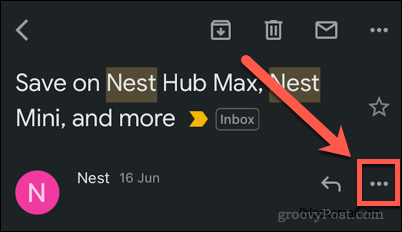
Ak chcete zablokovať odosielateľa e-mailu, klepnite na ikonu blok voľba.
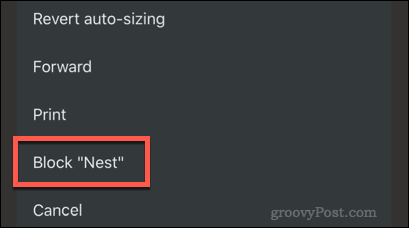
Gmail potvrdí, že v tejto fáze bol odosielateľ e-mailov zablokovaný.
Môžete klepnúť na Odblokujte odosielateľa odblokovanie odosielateľa alebo Nahlásiť spam nahlásiť e-mail ako spam a presunúť ho do priečinka so spamom.
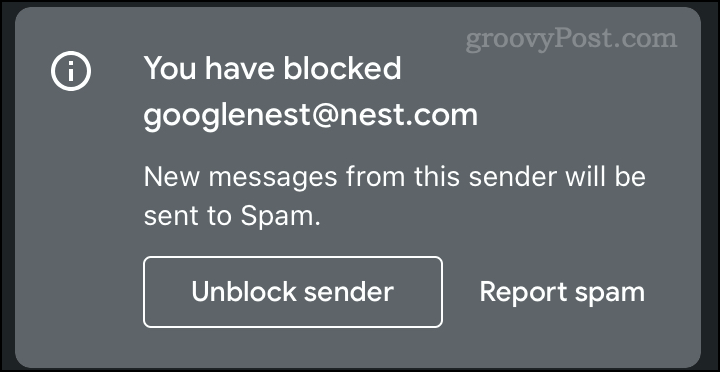
Ako odblokovať niekoho na Gmail
Existujú tri možné spôsoby, ako môžete odblokovať odosielateľa, ktorého ste predtým zablokovali. Tieto metódy sa najjednoduchšie používajú vo webovom rozhraní Gmailu.
Odblokovanie zo zablokovanej správy
Prvým spôsobom je nájsť správu od odosielateľa, ktorého ste zablokovali.
Po otvorení správy sa zobrazí pole informujúce o tom, že tento odosielateľ je momentálne zablokovaný. Klikni na Odblokujte odosielateľa Tlačidlo.

Odosielateľ bude teraz odblokovaný.
Prípadne môžete zopakovať akcie, ktoré ste použili na ich blokovanie.
Kliknite na ikonu ikona ponuky s tromi bodkami začať.
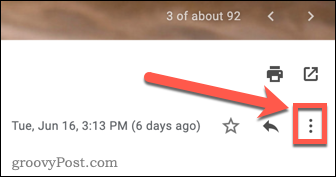
Ak chcete používateľa odblokovať, kliknite na ikonu odblokovanie voľba.
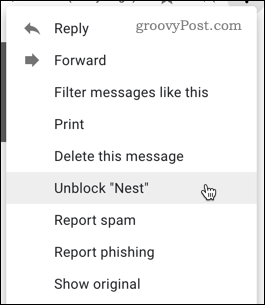
Aj keď sú tieto kroky najjednoduchšie v Gmaile na webe, podobné kroky môžete odblokovať aj v aplikácii Gmail.
Nastavenia Gmailu
Druhou možnosťou je odblokovanie odosielateľa prostredníctvom ponuky nastavení. Je to užitočné, ak si nepamätáte, koho ste zablokovali.
Kliknite na ikonu nastavenie v pravom hornom rohu.
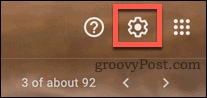
Stlačte kláves Zobraziť všetky nastavenia voľba.
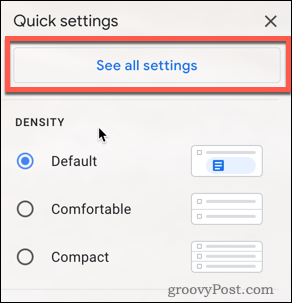
Klikni na Filtre a blokované nastavenia v hornej časti stránky.
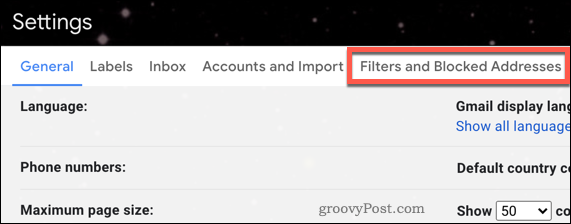
Vyberte odosielateľov, ktorých chcete odblokovať, a potom kliknite na tlačidlo odblokovanie na ich odblokovanie.
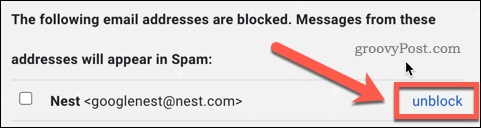
Po kliknutí už nebude odosielateľ e-mailov zablokovaný a jeho e-maily sa zobrazia v doručených.
Ďalšie spôsoby, ako vylepšiť používanie Gmailu
Blokovaním správ od nechcených odosielateľov môže byť práca používateľa Gmail omnoho lepšia, ale môžete podniknúť aj ďalšie kroky.
Ak používate Gmail na svoju prácu, potom sa učte ako používať viac podpisov môžete ušetriť obrovské množstvo času. Môžete sa tiež tešiť, že to dokážete naplánujte si správy v Gmaile, čo vám umožní vopred naplánovať dôležité e-maily.
Ak máte citlivé informácie, ktoré chcete odoslať, môžete použiť dôverný režim v Gmaile aby vaše správy zostali v bezpečí.
Čo je osobný kapitál? Prehľad 2019 vrátane toho, ako sa používajú na správu peňazí
Či už začínate investovaním alebo ste skúseným obchodníkom, osobný kapitál má pre každého niečo. Tu je pohľad na ...